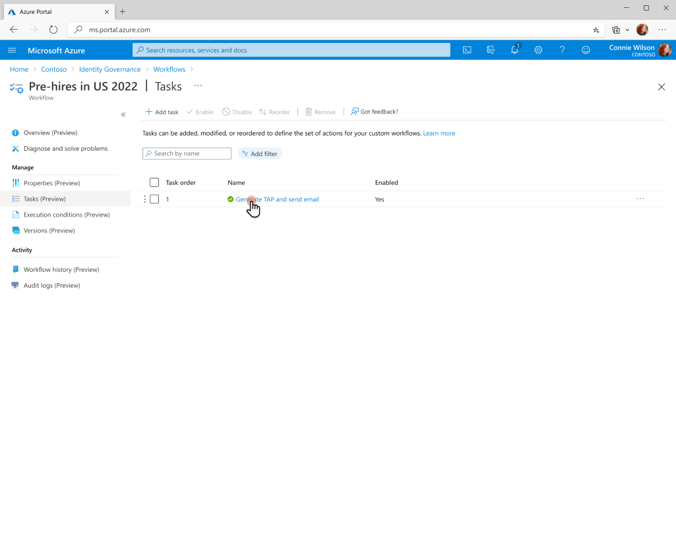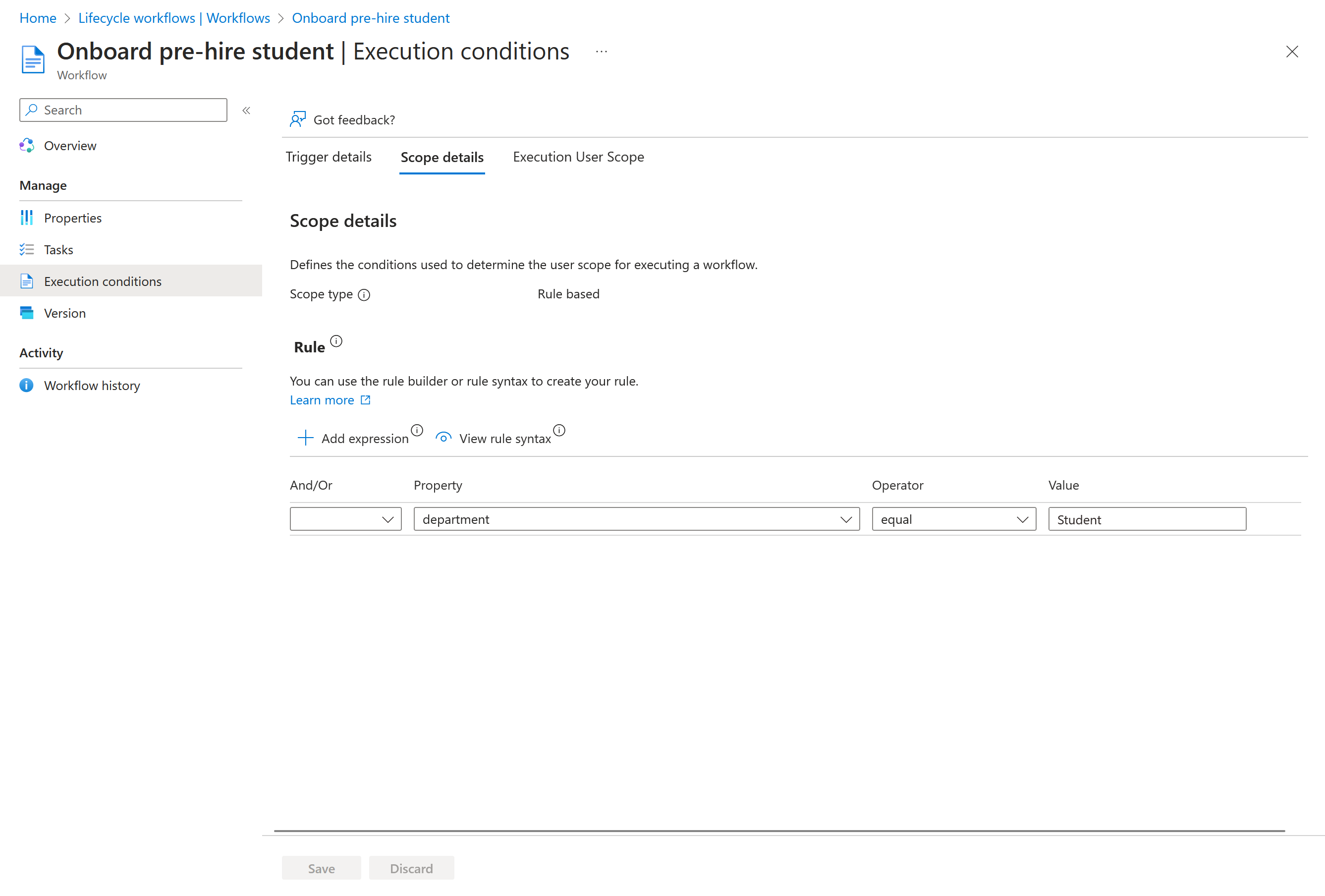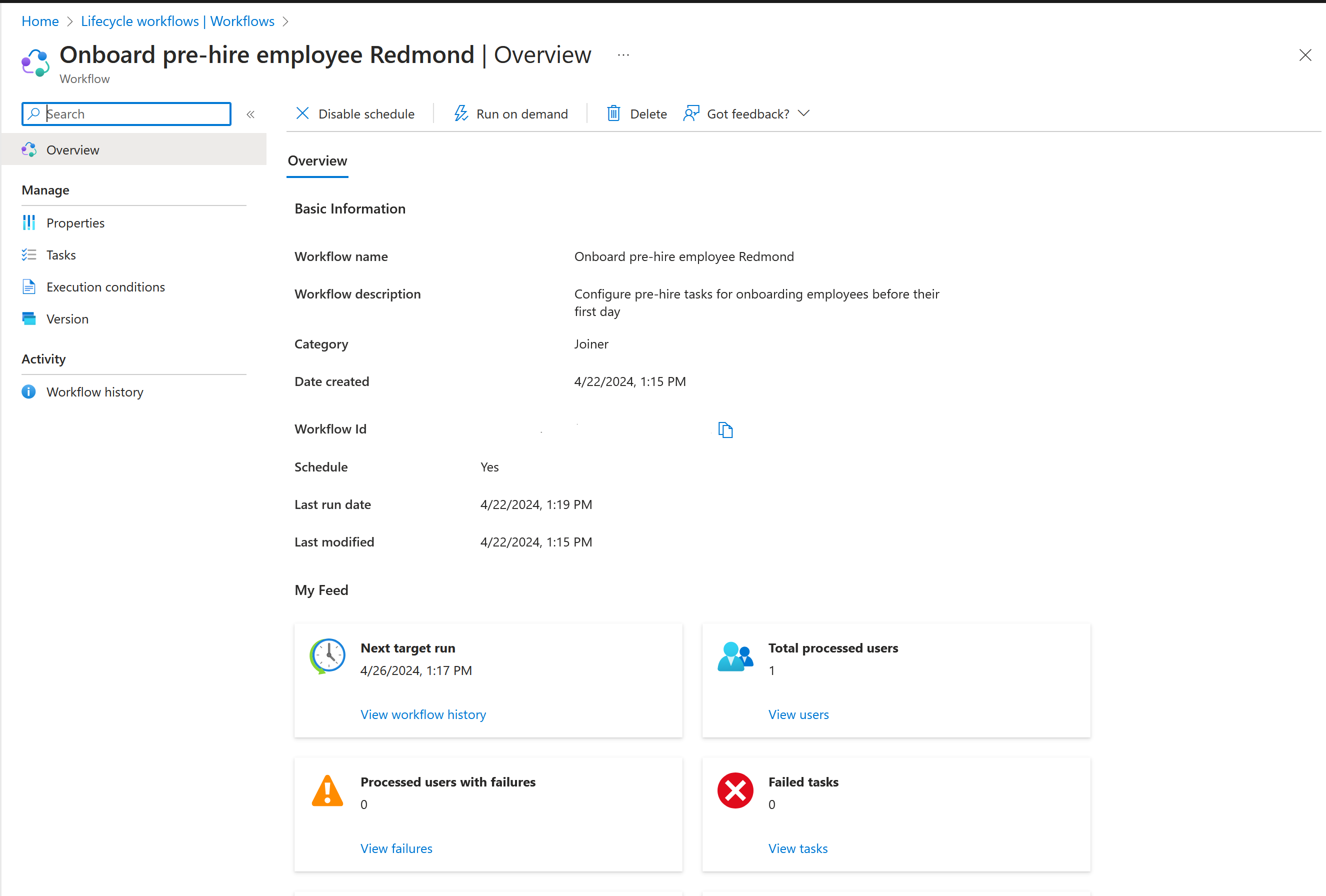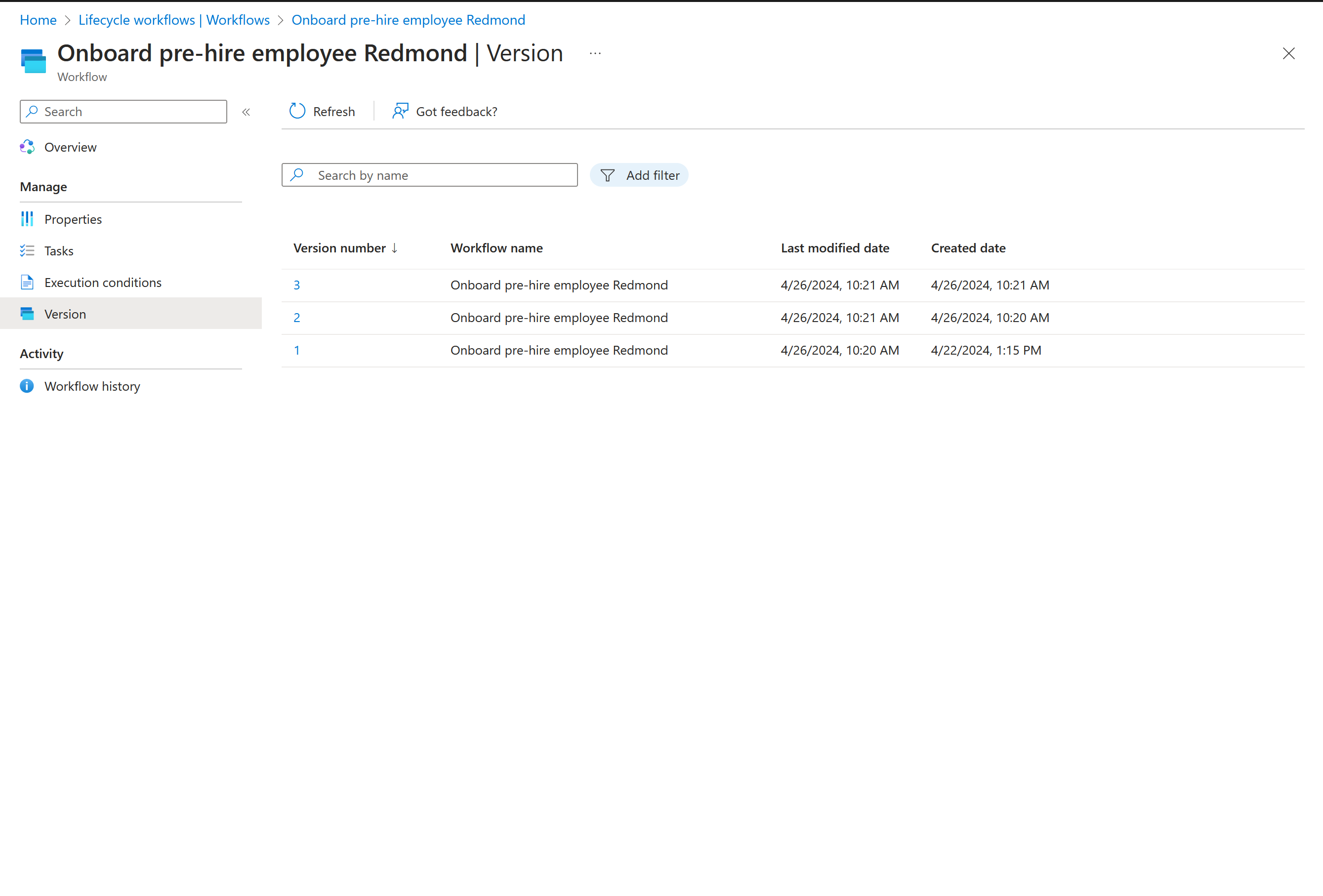Werkstroomversies beheren
Werkstromen die zijn gemaakt met levenscycluswerkstromen, kunnen groeien en veranderen met de behoeften van uw organisatie. Werkstromen bestaan als versies vanaf hun aanmaak. Wanneer u wijzigingen aanbrengt in andere dan basisgegevens, maakt u een nieuwe versie van de werkstroom. Zie Eigenschappen van een werkstroom beherenvoor meer informatie.
Als u de taken of uitvoeringsvoorwaarden van een werkstroom wijzigt, moet u een nieuwe versie van die werkstroom maken. Taken in werkstromen kunnen worden toegevoegd, opnieuw worden gerangschikt en verwijderd. Als u de taken of uitvoeringsvoorwaarden van een werkstroom bijwerkt in het Microsoft Entra-beheercentrum, wordt automatisch een nieuwe versie van de werkstroom gemaakt. Voor het maken van deze updates in Microsoft Graph moet de nieuwe werkstroomversie handmatig worden gemaakt.
De taken van een werkstroom bewerken met behulp van het Microsoft Entra-beheercentrum
Taken in werkstromen kunnen worden toegevoegd, bewerkt, opnieuw gerangschikt en verwijderd. Als u de taken van een werkstroom wilt bewerken met behulp van het Microsoft Entra-beheercentrum, voert u de volgende stappen uit:
Meld u aan bij het Microsoft Entra-beheercentrum als minimaal een beheerder van levenscycluswerkstromen.
Blader naar identiteitsbeheerwerkstromen>levenscycluswerkstromen>werkstromen.
Selecteer de werkstroom waarvan u de taken wilt bewerken en selecteer aan de linkerkant van het scherm Taken.
U kunt een taak toevoegen aan de werkstroom door de knop Taak toevoegen te selecteren.
U kunt taken indien nodig in- en uitschakelen met behulp van de knoppen inschakelen en uitschakelen.
U kunt de volgorde wijzigen waarin taken worden uitgevoerd in de werkstroom door de knop Opnieuw ordenen te selecteren. U kunt een taak ook verwijderen uit een werkstroom met behulp van de knop Verwijderen.
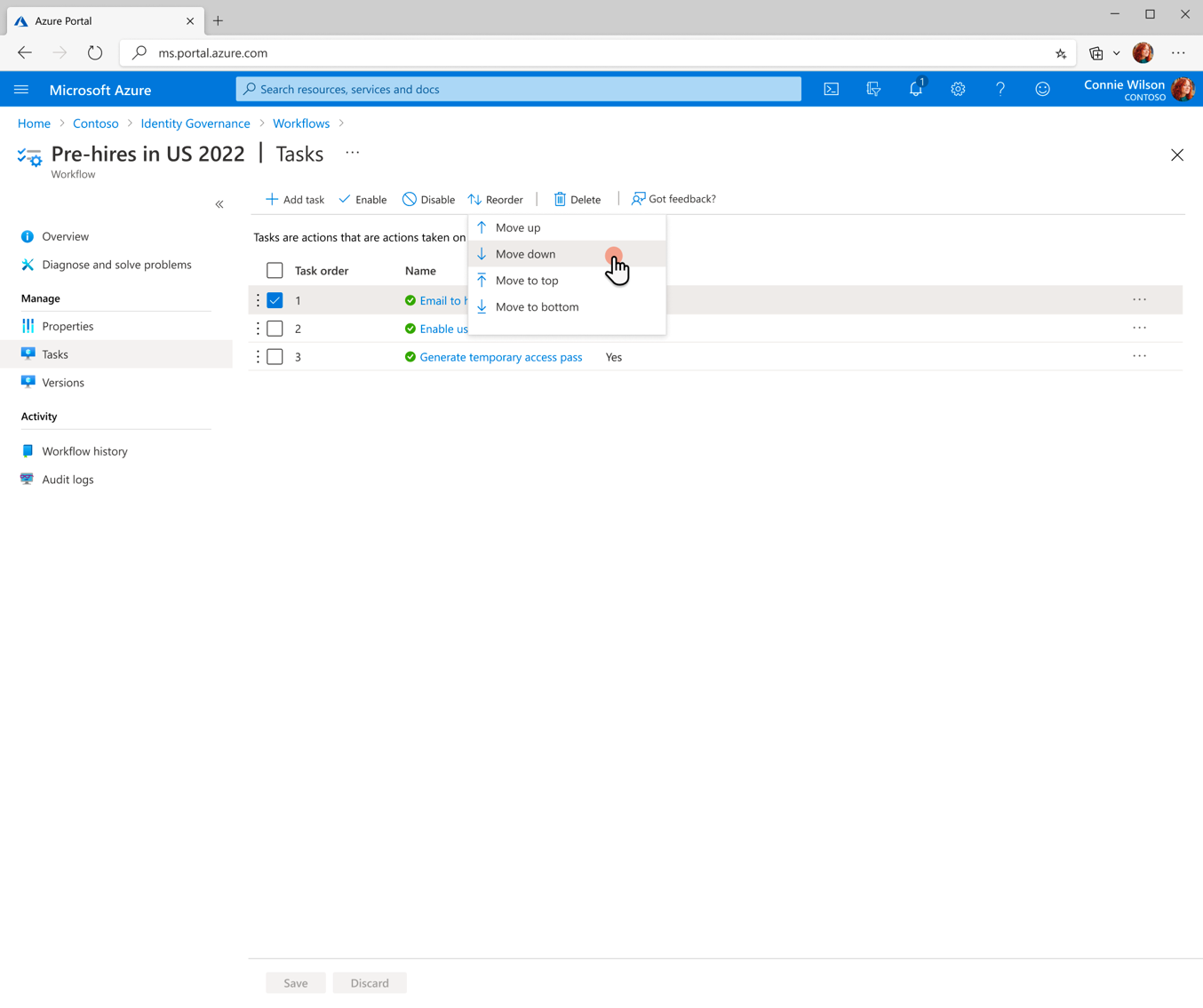
Nadat u wijzigingen hebt aangebracht, selecteert u opslaan om de wijzigingen in de taken vast te leggen.
De uitvoeringsvoorwaarden van een werkstroom bewerken met behulp van het Microsoft Entra-beheercentrum
Als u de uitvoeringsvoorwaarden van een werkstroom wilt bewerken met behulp van het Microsoft Entra-beheercentrum, voert u de volgende stappen uit:
Selecteer in het linkermenu van Levenscycluswerkstromen Werkstromen.
Selecteer aan de linkerkant van het scherm Uitvoeringsvoorwaarden.
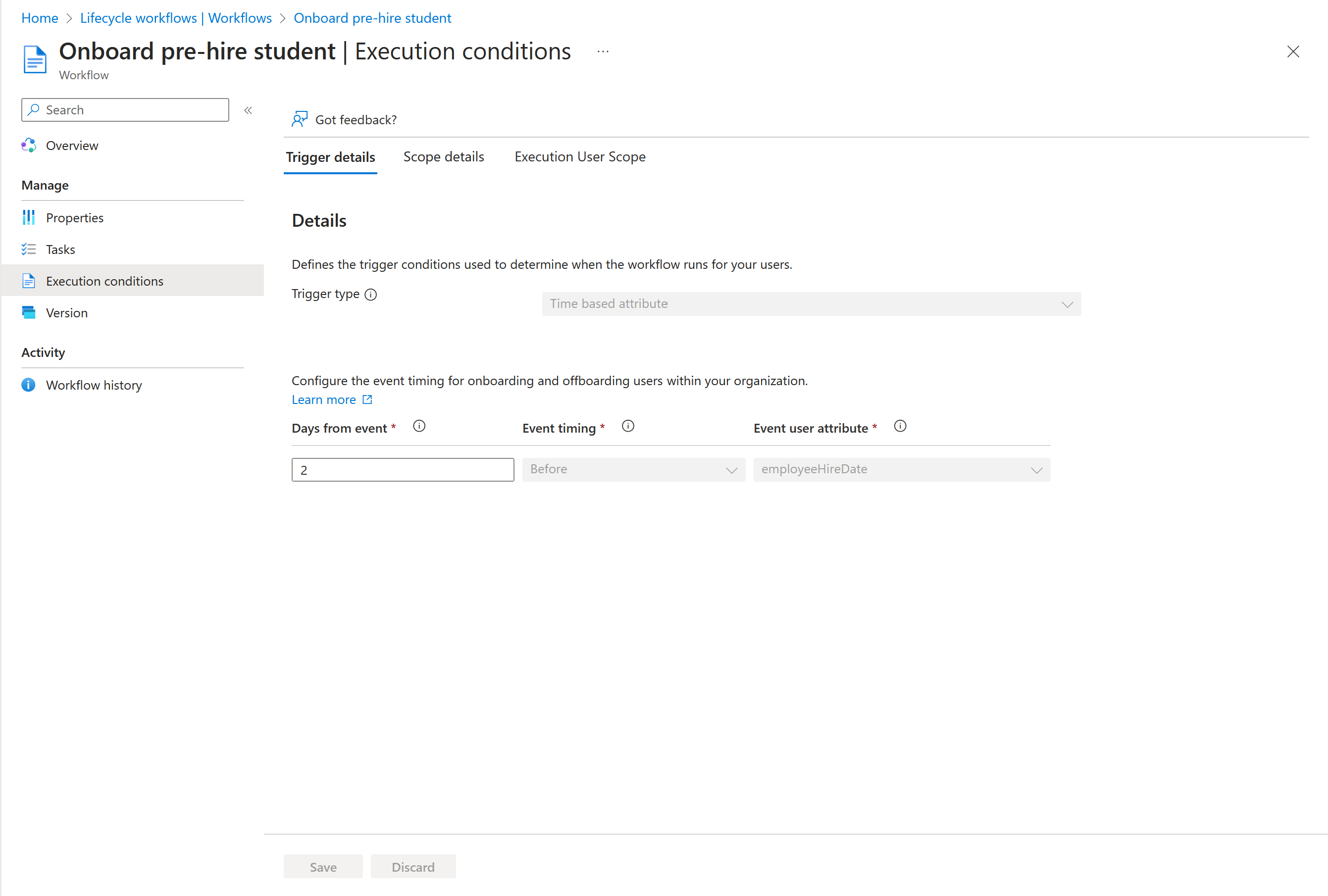
Op dit scherm ziet u Triggerdetails. Hier hebben we een triggertype en kenmerkdetails. In de sjabloon kunt u de kenmerkdetails bewerken om te definiëren wanneer een werkstroom wordt uitgevoerd.
In dit scherm kunt u regels definiëren voor wie de werkstroom uitvoert. als de trigger bereiktype is ingesteld als Rule-Based kunt u de regel definiëren met behulp van expressies voor gebruikerseigenschappen. Voor meer informatie over ondersteunde gebruikerseigenschappen. zie: ondersteunde zoekopdrachten voor gebruikerseigenschappen. Als het type triggerbereik gebaseerd is op groepen, kunt u selecteren welke groep als het bereik van de werkstroom fungeert.
Nadat u wijzigingen hebt aangebracht, selecteert u opslaan om wijzigingen in de uitvoeringscondities vast te leggen.
Versies van een werkstroom bekijken met behulp van het Microsoft Entra-beheercentrum
Selecteer in het linkermenu van Levenscycluswerkstromen Werkstromen.
Op deze pagina ziet u een lijst met al uw huidige werkstromen. Selecteer de werkstroom waarvan u versies wilt zien.
Selecteer aan de linkerkant van het scherm Versies.
Op deze pagina ziet u een lijst met de werkstroomversies.
Een nieuwe versie van een bestaande werkstroom maken met Microsoft Graph
Als u een nieuwe versie van een werkstroom wilt maken via API met behulp van Microsoft Graph, raadpleegt u: werkstroom: createNewVersion
Werkstroomversies weergeven met Microsoft Graph
Om werkstroomversies op te sommen via de API van Microsoft Graph, zie: Versies (van een levenscycluswerkstroom)